迅捷视频转换器合并视频的详细操作
时间:2022-10-26 13:54
想必一些朋友还不了解迅捷视频转换器合并视频的详细操作,而下面就带来了迅捷视频转换器合并视频的操作教程,一起来看看吧!
迅捷视频转换器合并视频的详细操作
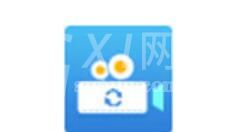
1、首先需要先进入到迅捷视频转换器的主界面,可以先不用添加视频文件,直接点击红框标注内的“合并视频”功能选项,此功能就是今天所说的主角,如下图所示:
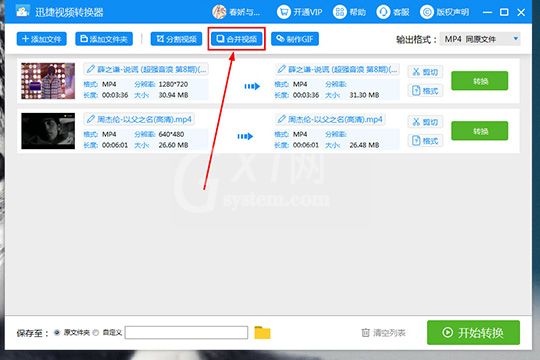
2、弹出视频合并的界面之后,用户就可以在此添加需要合并的视频文件了,因为在主界面添加文件,是不会将导入的文件直接放置到合并界面中的,如下图所示:
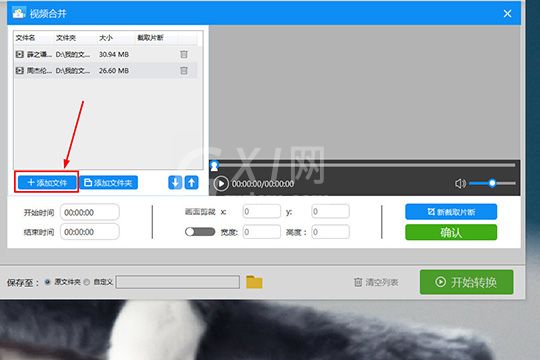
3、小伙伴们可以点击选择想要合并的视频,只需轻点一下就可以在右边的播放窗口进行播放,你可以进度条上调整需要截取的时间片段,当然你也可以在下方的开始、结束时间调整;如果对合并的画面有需要,只用开启“画面剪裁”功能进行画面的裁剪即可,最终确认合适的视频内容之后,点击红框标注内的“新截取片断”选项即可截取视频内容,大家可以在左边的列表看到总共截取的长度,当截取完多个片断之后,当然要开始合并啦,找不到“视频合并”的按钮?不用担心,点击“确定”先退出到主界面,如下图所示:
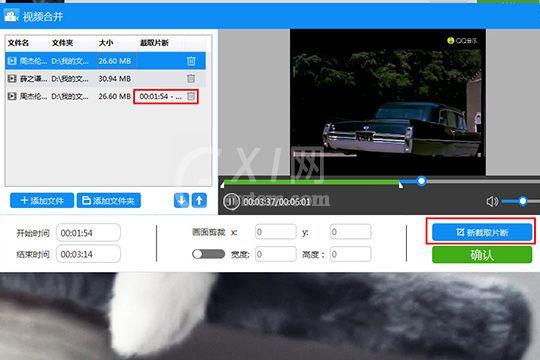
4、回到主界面,可以看到列表中出现了新的合并视频文件,点击其中的“合并视频”选项即可开始合并,如下图所示:
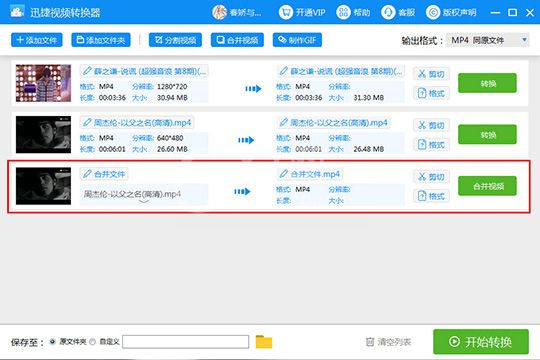
5、如果你不是VIP会员,将会弹出只能转换前5分以及强制添加水印的提示,会员则没有这个要求,继续点击其中的“继续转换”选项,如下图所示:
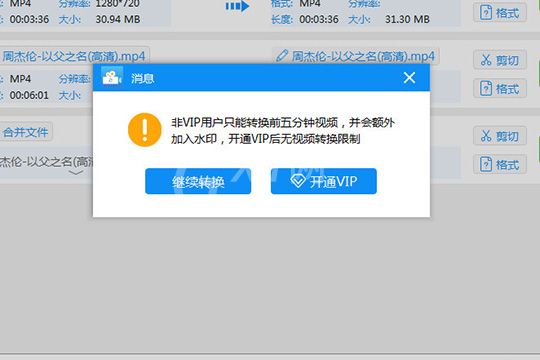
6、回到主界面,进度条正在缓慢的进行着,现在只需要耐心等待即可完成视频的合并,如下图所示:
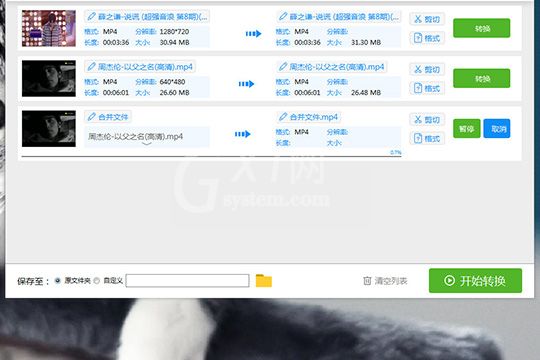
上文就讲解了迅捷视频转换器合并视频的详细操作过程,希望有需要的朋友都来学习哦。



























